|
Ostergruß animiert
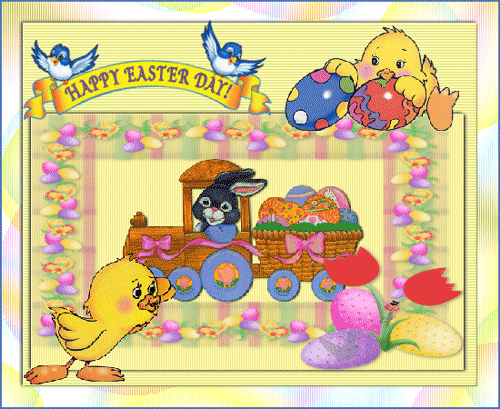
Diese Tutorial
habe ich selbst geschrieben und
bitte Euch es nicht als Euer
eigenes auszugeben
oder auf Eurer HP
als eigenes Tutorial anzubieten.
Du benötigst PSP
8 oder eine andere Version
Den Anishop
Ostermuster
Ein paar schöne
Ostertuben
Eine schöne
Schrift
Einen Osterrahmen
Das findest du
alles im beigefügten Ordner
Material
hier
bitte eigene Tuben benutzen
Filter ( es ist
ein freier Filter)hier
Wenn Du alles
hast und bereit bist, lass uns
beginnen
1.
öffne dein PSP
Neue Ebene 550 x
450
Fülle die Ebene
mit einer hellen Farbe die zu
deinen Bildchen passt
Neue Ebene, fülle
mit dem Eiermuster verringere
die Sichtbarkeit etwa auf 60%
Fasse nun die
Ebenen nach unten zusammen.
Geh auf Anpassen
/Helligkeit und Kontrast und
übernehme diese Einstellung
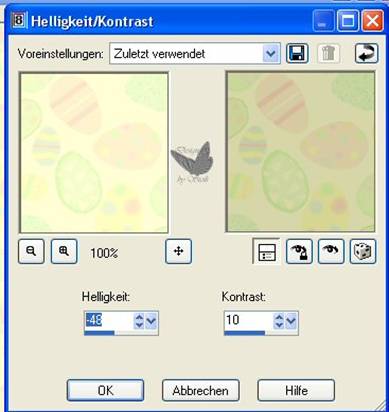
helligkeit -48
kontrast 10
Nun benutze den
Filter Two Moon /Ballons mit
der vorgegebenen Einstellung.
Jetzt geh auf
Effekte/ Jalousie und übernehme
diese Einstellung
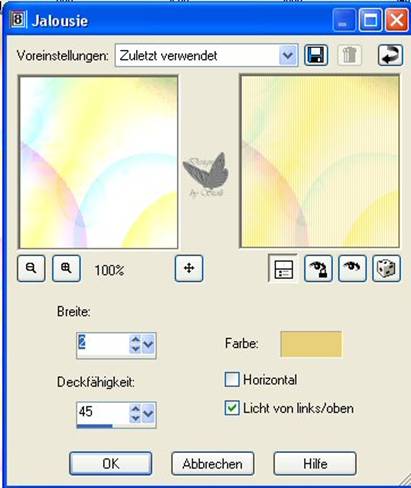
2.
Auswahl alles
auswählen
Neue Ebene
Füllen mit einer
dunklen Farbe
Auswahl/auswahl
verkleinern stelle die
Pixelzahl auf 2
Nun drücke die
Entfernentaste
3.
Auswahl alles
auswählen
Neue Ebene
Fülle diese
wieder mit deiner hellen Farbe
Wiederhole den
Jalousie-Effekt, mache dieses
mal das Häkchen bei horizontal
rein.
Verkleinere diese
Ebene 90%
Wende nun einen
Schlagschatten an
Ich habe diese
Einstellungen genommen.
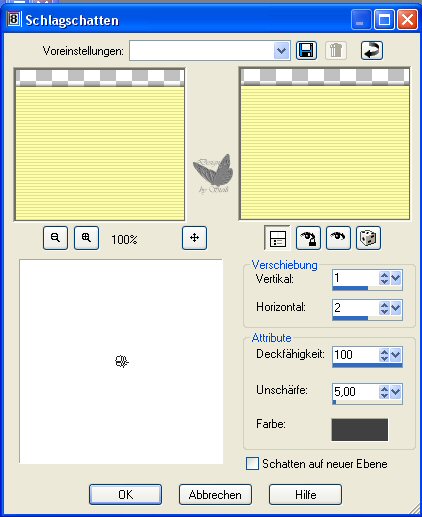
4.
Neue Ebene
Gehe auf Auswahl
/ Rechteck und ziehe Dir ein
Recheck auf
siehe Screen
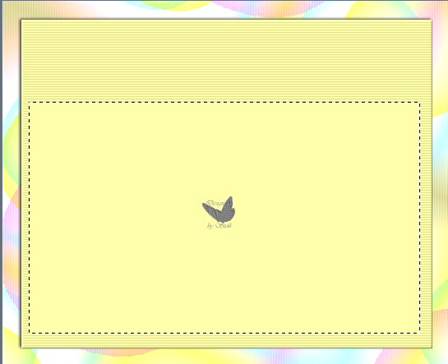
Fülle wieder mit
deiner hellen Farbe, wende
wieder den Jallosie-Effekt an
Schlagschatten
mit den gleichen Einstellungen
wie vorher
Wiederhole den
Schlagschatten aber mit -1 und
-2
Die Auswahl lasse
noch bestehen
5.
Neue Ebene
Öffne den
Osterrahmen und füge ihn in eine
Auswahl ein.
Wenn du möchtest
wende auch hier einen leichten
Schlagschatten an.
Stelle die
Deckfähigkeit aber auf 50
6.
Suche Dir eine
schöne Schrift und eine
passende Hintergrundfarbe
Schreibe nun
Deinen Gruß hinein
7.
Verziere Dein
fast fertiges Osterbild mit ein
paar Ostermotiven.
8.
Nun fasse alle
Ebenen zusammen und speichere
es Dir als Bild 2. psp ab .
Geh auf
bearbeiten zusammenfassen
rückgängig machen.
Stelle die
Schriftebene unsichtbar.
9.
Nun füge den
Osterzug oder ein anderes Motiv
in den Rahmen.
fasse wieder
alles sichtbar zusammen und
speichere Dein Bild 1.psp ab
!
Speicher Dir Deine nicht
zusammengefassten Ebenen auf
alle Fälle als psp-datei ab !
10.
Öffne Deinen
Anishop,
suche dir deine
gespeicherten beiden Bilder und füge sie ein
nun klicke das
erste Bild an, geh auf Effekte
/Bildübergang
und wenn Du magst
übernehme meinen Übergang mit
den Einstellungen.
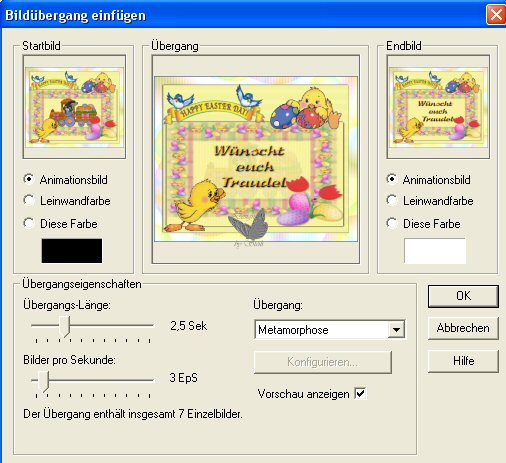
setze bei dem
ersten und letzten Bild die
Einzelbild-Eigenschaft auf 100
Verkleinere Deine
Ani noch, Breite 500 Pixel die
Höhe stellt sich alleine ein
Nun speichere Dir
Deine Ani .
Fertig ist Dein
Ostergruß
Das war es jetzt
für die, die noch nicht so geübt
sind für meine unten abgebildete
Animation.

Wer diese machen
möchte folge mir zur Animation2
Animation2
Ostergruss2
Ich habe Dir mal
die Ebenen hier eingefügt ,damit
Du weißt wo jede Ebene sein
sollte.
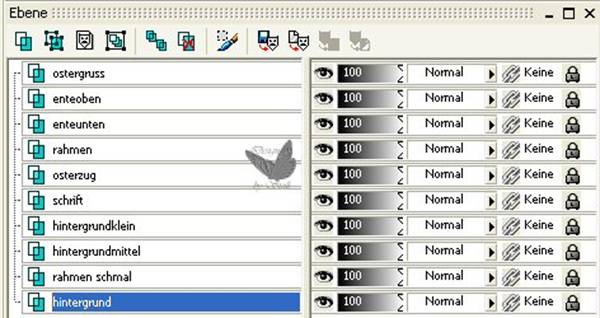
schließe die
Schriftebene
und setze den Zug
nach rechts
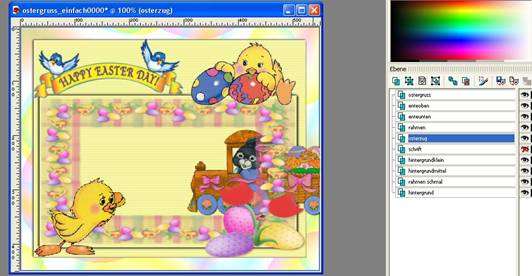
fasse alle Ebenen
sichtbar zusammen und speichere
dir dein Bild 1a ab
Bearbeiten/speichern rückgängig
Schiebe nun den
Zug einwenig vor
Mache deine
Schriftebene sichtbar, schiebe
sie soweit nach rechts,
dass sie hinten
an den Zug grenzt.
Wenn es dir
gefällt fasse sichtbar zusammen,
speichern
Nun bearbeite
deine Ani bis der Osterzug fast
nach links im Bild ist
und dein
Ostergruß schön mittig im Bild
steht.
Fasse immer die
Ebenen sichtbar zusammen und
speicher sie nummerisch ab.
Achte bitte
darauf das du beim Verschieben
keine andere Ebene verziehst.
Das ergibt dann
in der Ani einen Wackler.
Versuche auch,
dass Dein Zug und die Schrift
auf einer Höhe bleiben.
Öffne Deinen
Anishop
Hole dir deine
gespeicherten Ebenen alle auf
einmal
achte nur darauf,
dass sie nummerisch aufeinander
folgen.
Stelle das erste
und das letzte Bild bei der
Einzelbildeigenschaft auf ca.
160
Verkleinere deine
Ani auf Breite 500 Pixel
Schau Dir Deine
Ani in der Vorschau an, wenn sie
dir gefällt, speichere sie Dir
ab.
Fertig bist Du.
Hoffe, dass Dir
dieses Tut Spaß gemacht hat.

Dieses Tutorial
darf nicht weitergegeben werden,
kopiert oder gar umgeschrieben
werden.
Die Rechte liegen
allein bei mir.
Sollte es ohne
meine Erlaubnis verbreitet
werden, so hat dies rechtliche
Konsequenzen.
Ich erteile gern
jeder Gruppe die Erlaubnis, nur
möchte ich es wissen.
Mail an
Traudel
Dieses Tutorial
ist Bestandteil von
Traudels-Bastelkiste
|